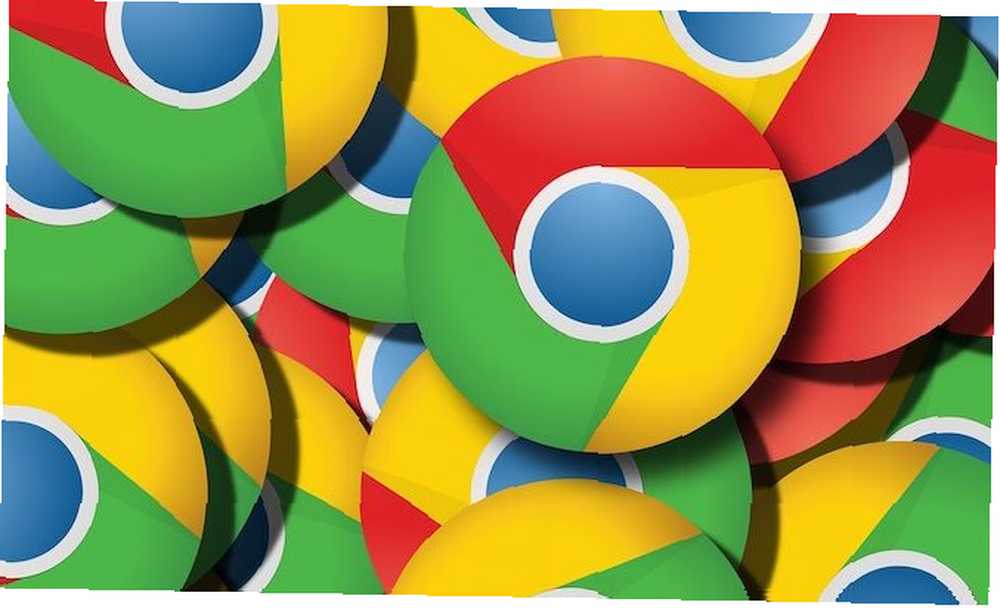
Michael Fisher
0
1574
285
Por lo general, hablamos de borrar el historial de nuestro navegador para que no sea presa de los fisgones, pero también puede ser una buena idea almacenar su historial antes de borrarlo. Por ejemplo, puede usarlo para volver a visitar páginas anteriores o vigilar los hábitos de navegación de un niño.
Chrome te ofrece una forma de guardar el historial de navegación como un archivo HTML, pero nada más. Afortunadamente, hay una herramienta portátil gratuita que abre algunas opciones más que eso.
Cómo exportar el historial de navegación de Chrome
ChromeHistoryView es una herramienta portátil pequeña y gratuita de Nirsoft que le permite hacer más con su Historial de Chrome. No tiene que hacer mucho, excepto descargar el Archivo ZIP de 180 KB y ejecutarlo desde cualquier carpeta. La utilidad lee el archivo de datos del historial del navegador web Google Chrome y lo muestra en una cuadrícula ordenada.
Descargar: ChromeHistoryView (Gratis)
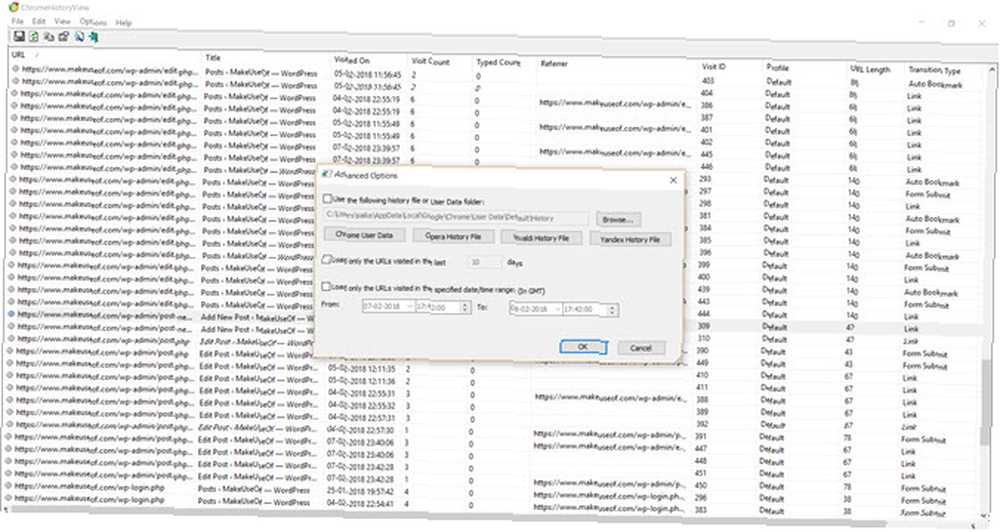
Aquí hay algunas características clave:
- Los datos se muestran en URL, Título, Fecha / Hora de la visita, número de visitas, número de veces que se escribió la dirección (Recuento escrito), Referencia e ID de visita.
- Seleccione cualquier número de filas o el conjunto de datos completo y expórtelo como un archivo de texto, archivo CSV, archivo de texto delimitado por tabulaciones, archivo XML o archivo HTML.
- También puede copiar y pegar la información tabulada en Excel y llevarla a través de sus potentes filtros..
- los Opciones avanzadas (F9) le permite elegir un perfil de usuario de Chrome diferente o seleccionar el historial de navegación para navegadores basados en Chrome como Vivaldi, Opera y Yandex.
- Filtre las URL de acuerdo con cualquier rango de fecha u hora.
- Admite comandos de línea de comando.
ChromeHistoryView es una utilidad completa que no solo te ayuda a hacer una copia de seguridad de tus datos de navegación de Chrome, sino también a sumergirte en ellos para verlos de cerca.
Para una mayor exportación, vea cómo hacer una copia de seguridad de sus marcadores de Chrome. Cómo realizar copias de seguridad y exportar marcadores de Chrome en 5 sencillos pasos Cómo realizar copias de seguridad y exportar marcadores de Chrome en 5 sencillos pasos Chrome puede sincronizar sus marcadores. Pero también puede exportar e importar marcadores manualmente para hacer una copia de seguridad en un lugar seguro.











